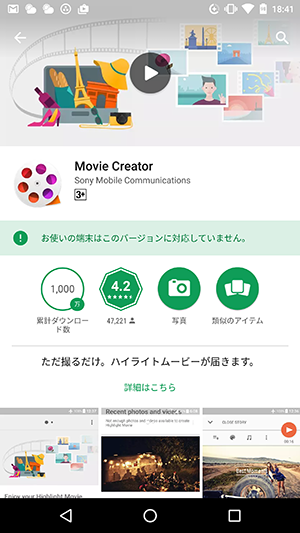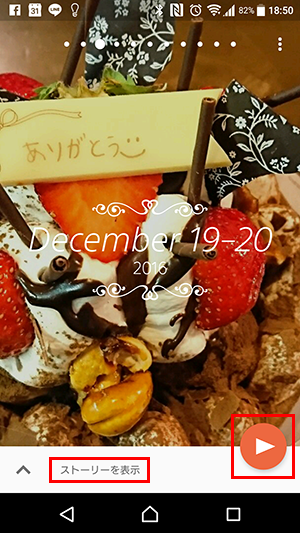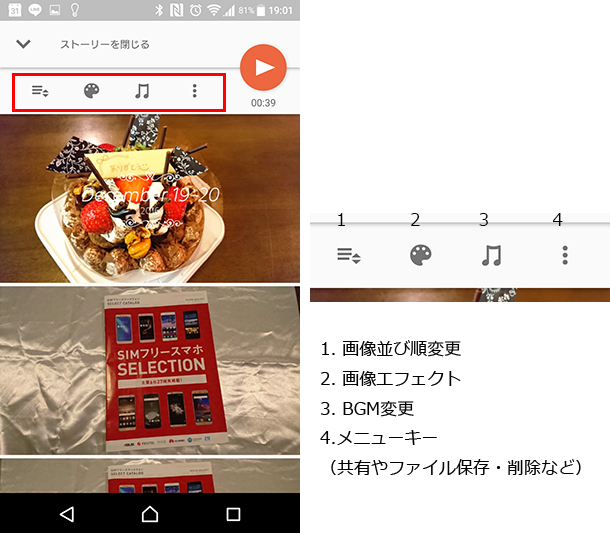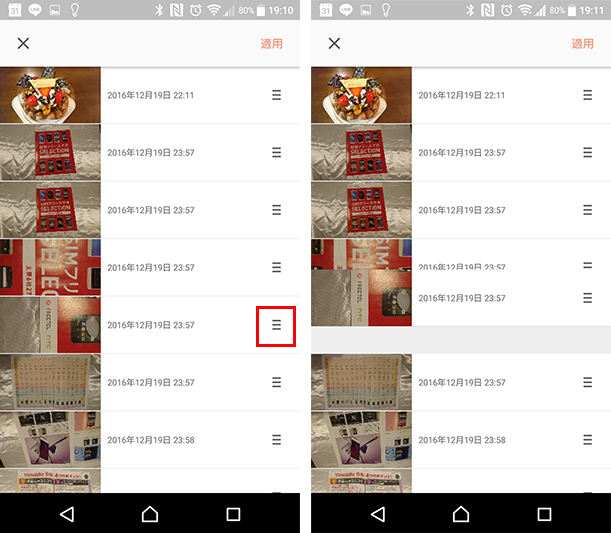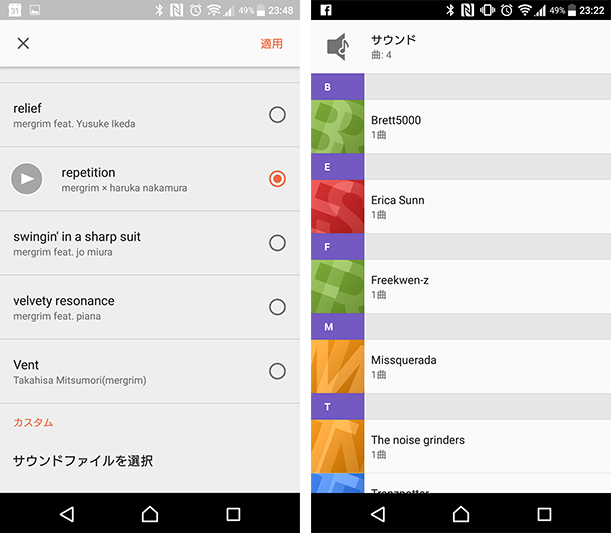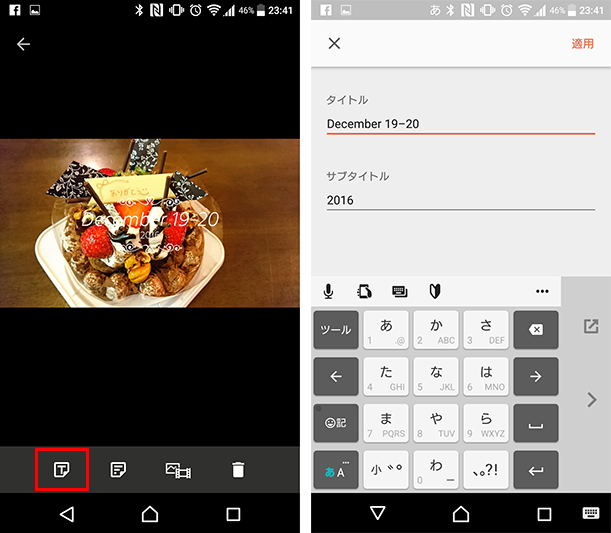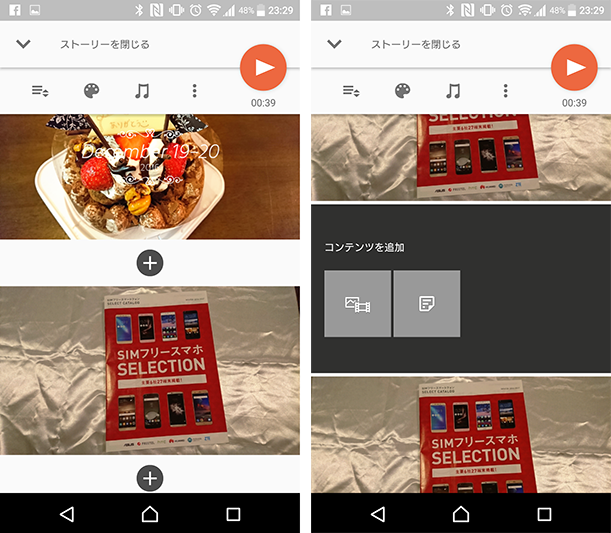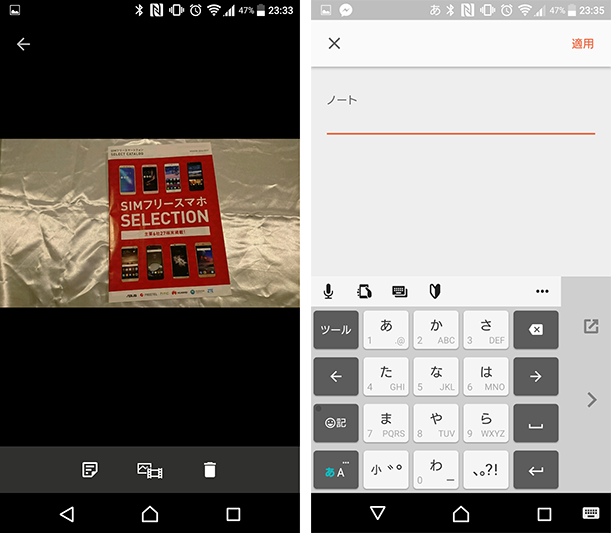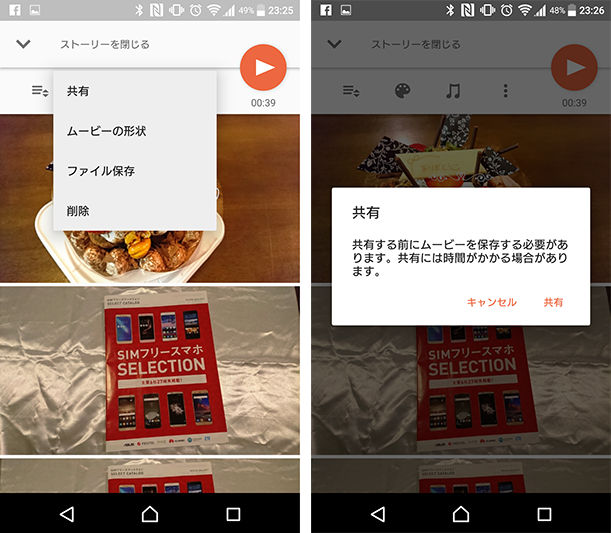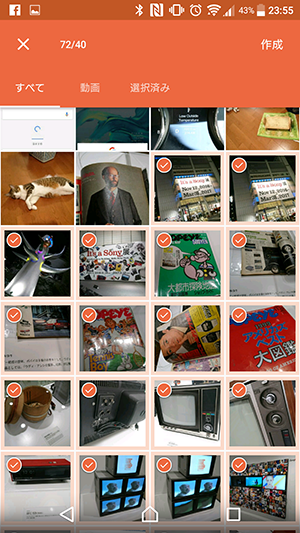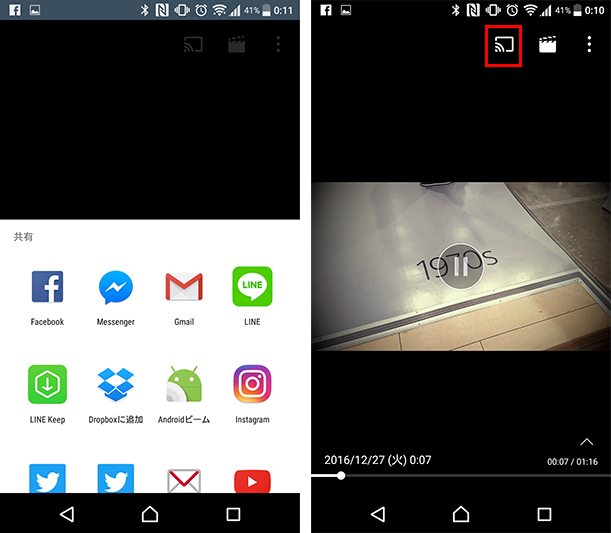年末年始は街のイルミネーションだったり料理だったりと、普段よりXperiaのカメラが活躍する季節です。Xperiaを使っている人なら一度はこんな左側の図のようなアイコンが表示されたのを見たことある方も多いことでしょう。そして開いてみると「新しいハイライトムービー」と表示されます。見たことありますよね?
そのまま見ずに消しちゃう方も多いかもしれませんが、意外に便利で楽しいアプリなんです。まだ使ったことがない人、既にアンインストールしちゃった人も、この考察を見てもう一度使ってみようかな、と思って貰えれば嬉しいです。
写真や動画にとことんこだわりたい | How to Camera | ソニーモバイルコミュニケーションズ
何ができるアプリなの?
Google Playストアに説明を引用しますと、
Movie Creatorは、撮影した写真や動画から自動で素敵なシーンを選び、ハイライトムービーを作成します。ハイライトムービーが作成されましたら、通知が端末に届きます。気に入ったハイライトムービーはビデオファイルとして保存することができます。
普段何気なく撮影した写真からBGM付きムービーに仕立ててくれるのです。冒頭に書きましたとおり、この時期は写真撮ることも多いと思いますが、それらの写真がより印象的に記録することができます。
そして直近のバージョンアップでは一年をまとめるハイライトムービーの新しいタイトルデザインとエフェクトが追加されました。ウワサでは今回のハイライトムービー、大変な時間をかけて作成されたようなので1月1日を楽しみに待ちたいと思います。
再インストールはこちらから
なおMovie CreatorはXperia専用アプリなので、他製品にはインストールすることができません。手持ちNEXUS6ではこのような表示が出てしまいます。
自動生成されたムービーに変更する方法
基本的にはただ写真を撮るだけでハイライトムービーを自動生成してくれるアプリですが、途中に関係ないシーンが入ってしまったり、もっといい写真があるのに、、ということもあるでしょう。Movie Creatorはそんなリクエストにも応えてくれますよ。
まずは自動生成されたハイライトムービーを見てみましょう。そのまま再生ボタンを押してみてください。BGM入りのムービーが見られます。もしくは、ムービーの再生前にどんな写真が使われているのかを見るには「ストーリーを表示」をタップすると一覧で見ることができます。
編集方法
まずは「ストーリーを表示」をタップして表示されるメニューから編集していきます。編集できる項目は以下のとおりです。
- 画像/動画の追加・削除、表示順の変更
- 画像フィルター、縦横変更
- ノート(備忘録的なコメント)追記
- タイトル修正
- BGM変更
画像並び順変更
画像が一覧で並びますので、右側の「三」をタップしながら移動させていきます。
画像エフェクト
Instagramのような画像全体に対して色味を変更出来ます。が、画像を選択せずストーリーを表示された状態でこちらのボタンを押すとストーリーすべてに適用されてしまいます。個々の写真単位にエフェクトは掛けられません。少し残念です。
BGMを変更する
いくつもの音楽がプリインストールされていますが、好みの音楽に変更することもできます。ただしXperia本体に音楽ファイルが格納されている必要があります。
タイトルを編集する
標準のタイトル名は日付ベースで自動で付与されていますが、任意のタイトルに変更も可能です。先頭の画像をタップすると左下の「T」アイコンが出てきますので、こちらからメインタイトルとサブタイトルが変更できます。
画像/動画ファイルの追加・削除
◇ファイルを追加する
挿入したい画像を長押しすると、画像の前後に「+」アイコンが表示されます。追加したい側の「+」をタップすると画像/動画の追加ができます。
◇ファイルを削除・差し替えする、ノートを追加する
削除したい画像をタップし、右下のゴミ箱をタップすると削除できます。真ん中のアイコンは画像の差し替えを行うアイコン、右はノートを追加するアイコンです。
メニューボタン
生成された画像/動画を共有(SNSなどにアップ)したり、ムービーファイルをXperiaに保存したりできる機能です。共有を選択すると自動でファイルを保存し、共有メニューが表示されます。Xperiaに保存しておくだけの場合は「ファイル保存」を選択します。
任意の画像で新たなムービーを作る
Movie Creatorは自分で選んだ画像だけでムービーを作ることも可能です。
アプリ一覧からMovie Creatorをタップ、トップ画面右下にある「+」をタップし、任意の画像を選択していきます。最大40枚までの画像で作成できます。(下記画像は72枚選択した状態ですが、実際に生成されたのは40枚、省かれた32枚は途中を間引かれていました。ブラウン管テレビと炊飯器(桶)の間にあるはずのテレビの裏側の画像が省かれています)
あとは並べ替えやBGM、タイトル変更などは自動生成されたムービーと同じように編集が可能です。
保存されたムービーはアルバムアプリからも見ることができますので、これまでと同じようにアルバムアプリからも共有することもできます。
アルバムアプリからだとテレビにキャストできたりもしますので、よりいろいろな楽しみ方ができますね。
そしてこちらが今回作成したIt’s a Sony展のムービーです。
こんな感じでこれまでと違った写真の楽しみ方ができるMovie Creator、ぜひ使ってみてください。
そして冒頭に書きましたとおり、2017年1月1日にはこの1年のまとめを自動生成してくれるそうなので、当日を楽しみにしていたいと思います。(最大40枚の動画にまとめてくれるはずです^^)